Завантаження драйвера для мережевого адаптера ASUS USB-N10
Бездротовий мережевий адаптер від ASUS USN-N10 для коректної роботи з операційною системою повинен володіти встановленим на комп'ютері драйвером. В такому випадку він буде функціонувати правильно і ніяких проблем виникнути не повинно. Сьогодні ми розглянемо всі доступні способи пошуку та інсталяції файлів для згаданого вище адаптера.
зміст
Завантажуємо драйвер для мережного адаптера ASUS USB-N10
Існують різні методи виконання даного процесу, проте всі вони вимагають від користувача проведення певних маніпуляцій, а також відрізняються за складністю. Давайте розберемо кожен варіант, а ви вже вирішите для себе, який буде найбільш підходящим.
Спосіб 1: Веб-сторінка підтримки від виробника
Першим давайте розглянемо найефективніший метод - завантаження ПЗ з сайту виробника обладнання. На таких ресурсах завжди розміщуються найсвіжіші і перевірені файли. Сам процес здійснюється наступним чином:
Перейти на офіційний сайт ASUS
- Відкрийте головну сторінку сайту АСУС.
- На панелі зверху знаходиться кілька кнопок. Вам буде потрібно навести курсор миші на «Сервіс» і перейти до «Підтримка».
- Ви відразу будете переміщені на вкладку, де здійснюється пошук обладнання. Все робиться досить легко - просто надрукуйте модель мережевого адаптера в рядок і натисніть на відобразився варіант.
- Відкриється сторінка підтримки продуктів. Всі її Дані розбиваються на кілька категорій. Вас цікавить «Драйвери та утиліти».
- Наступним кроком є вибір операційної системи. Тут вкажіть свою версію і розрядність.
- Далі розкриється список з доступними файлами. Виберіть драйвер і натисніть кнопку «Download».




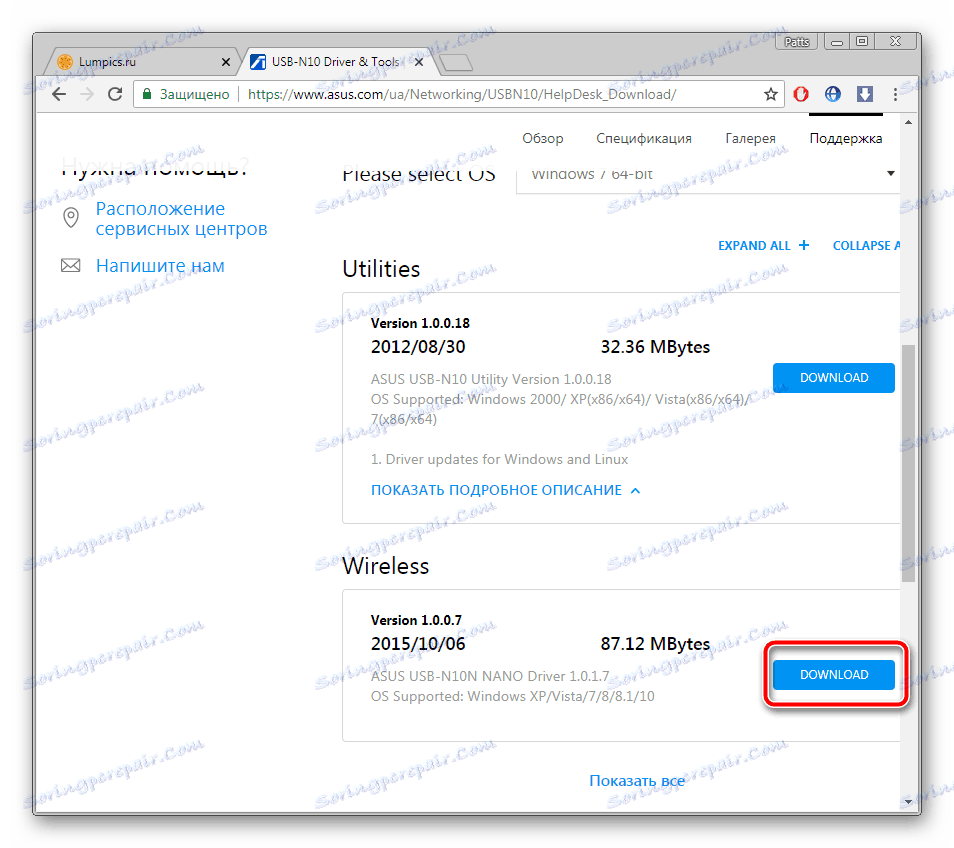
По завершенні процедури скачування залишиться лише запустити інсталятор і дочекатися, поки він автоматично виконає всі необхідні дії. Після цього вже можна приступати до роботи з пристроєм і налаштовувати мережу.
Спосіб 2: Офіційна утиліта від ASUS
У вищезгаданій компанії існує власна утиліта, що дозволяє проводити різні маніпуляції з мережевими адаптерами. Крім цього вона самостійно знаходить і встановлює оновлення для драйверів. Завантажити цей софт на свій комп'ютер можна так:
Перейти на офіційний сайт ASUS
- Відкрийте головну сторінку ASUS і через контекстне меню «Сервис» перейдіть до «Підтримка».
- У рядку пошуку введіть точну назву моделі мережевого адаптера і натисніть Enter.
- Тепер у вкладці продукту слід перейти до розділу «Драйвери та утиліти».
- Перед початком завантаження обов'язковим пунктом є визначення встановленої ОС. Виберіть підходящий варіант зі спливаючого списку.
- Тепер відшукайте утиліту, вона називається ASUS USB-N10 Utility, і скачайте її натисканням на відповідну кнопку.
- Залишиться тільки виконати установку. Запустіть інсталятор, вкажіть місце, куди хочете зберегти файли софта і клікніть на «Далі».




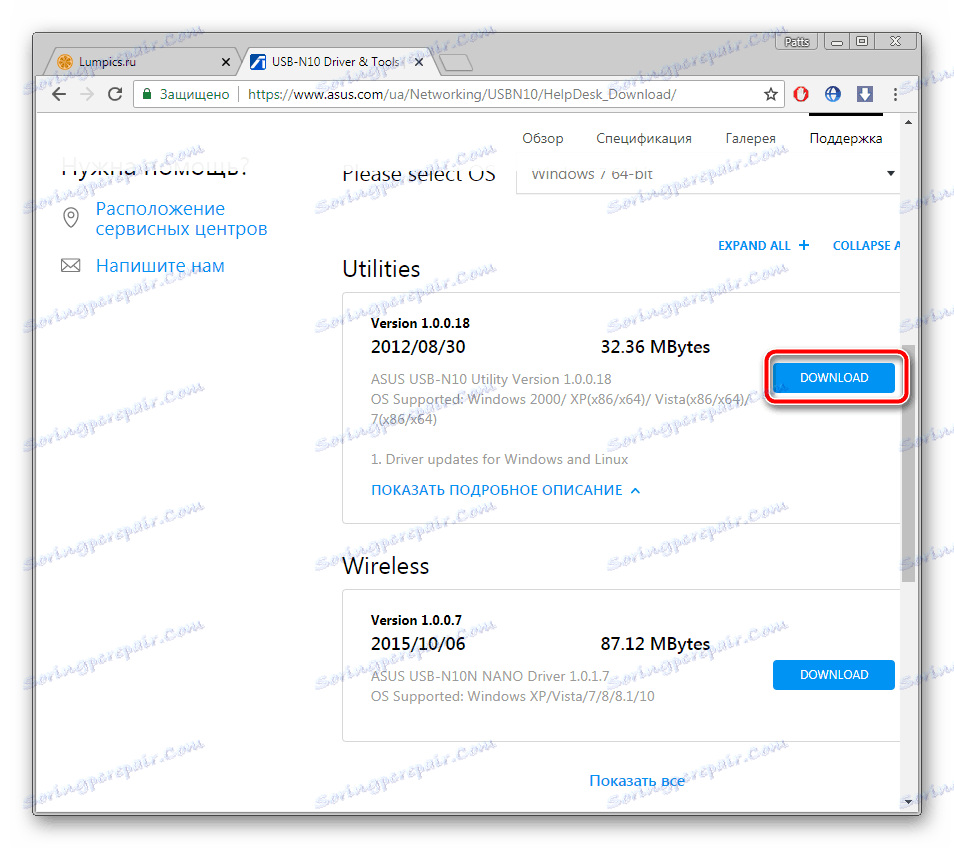
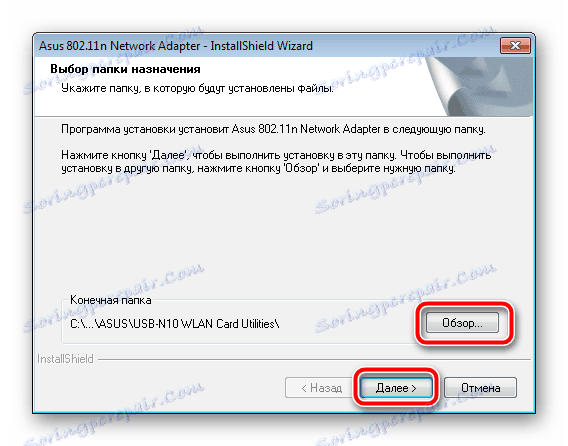
Дочекайтеся закінчення процесу, запустіть утиліту і дотримуйтесь інструкцій, які з'являтимуться на екрані. Вона повинна самостійно просканувати приєднаний пристрій та поставити драйвер.
Спосіб 3: Додаткове ПО
Зараз нескладно встановити драйвери за допомогою сторонніх програм. Вони виробляють практично всі дії самостійно, а від користувача потрібно тільки задати певні параметри. Такий софт працює не тільки з комплектуючими, він коректно розпізнає і завантажує ПО до периферійних пристроїв. Знайомтеся з кращими представниками таких програм в нашому матеріалі за посиланням нижче.
Детальніше: Кращі програми для установки драйверів
Ще на нашому сайті ви можете знайти докладну інструкцію по роботі в DriverPack Solution . Даний софт є одним з найпопулярніших в цій категорії і відмінно справляється зі своїм завданням.
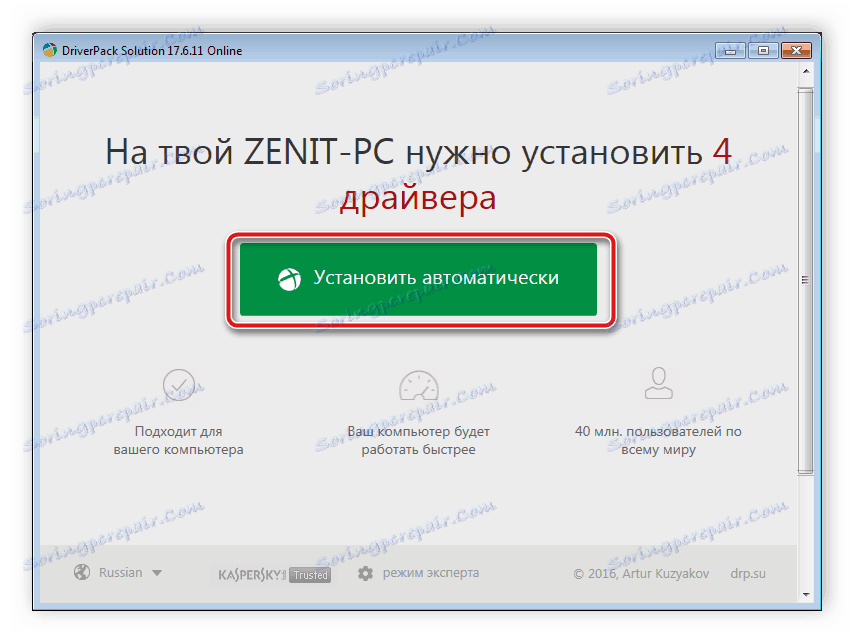
Детальніше: Як оновити драйвери на комп'ютері за допомогою DriverPack Solution
Спосіб 4: ВД мережевого адаптера
Кожному пристрою, в тому числі і периферійному, присвоюється власний ідентифікатор, який необхідний під час роботи з операційною системою. Якщо вам вдасться дізнатися цей унікальний код, ви зможете завантажити драйвери до цього устаткування через спеціальні сервіси. ID для ASUS USB-N10 виглядає наступним чином:
USBVID_0B05&PID_17BA
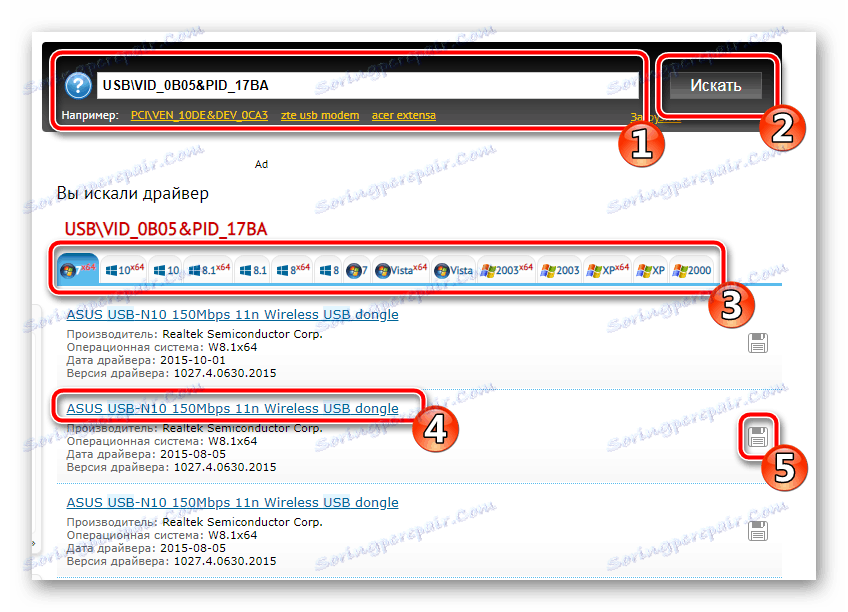
Якщо ви вирішили задіяти даний варіант, рекомендуємо ознайомитися детально з інструкціями на цю тему в іншій статті по посиланню нижче.
Детальніше: Пошук драйверів по ID обладнання
Спосіб 5: Диспетчер пристроїв в Windows
Як відомо більшості користувачів ОС Віндовс, в неї вбудований «Диспетчер пристроїв», що дозволяє управляти всіма підключеними пристроями. У ньому є функція, за допомогою якої проводиться оновлення драйверів через інтернет. Вона підійде для того, щоб інсталювати файли на мережевий адаптер ASUS USB-N10. Розгорнуто про цей метод читайте нижче.
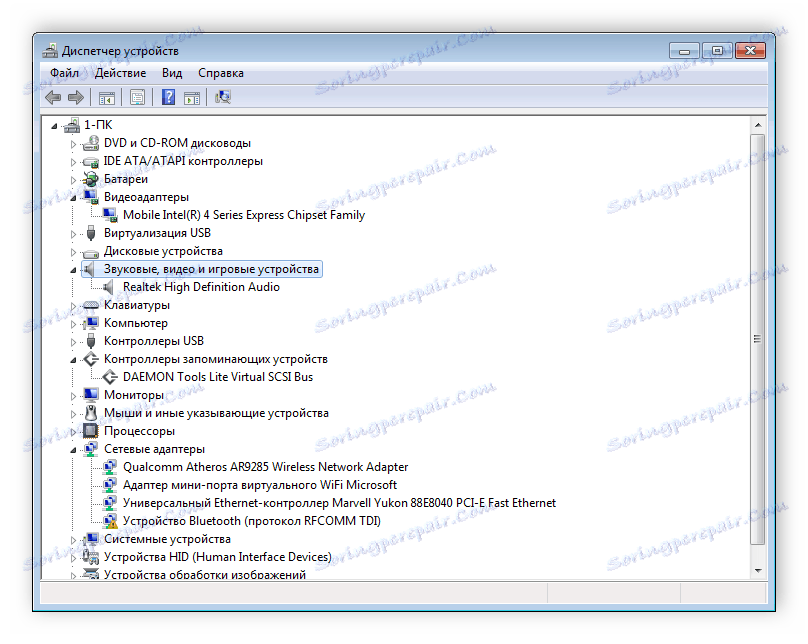
Детальніше: Установка драйверів стандартними засобами Windows
Драйвер для розглянутого мережевого адаптера знайти нескладно, потрібно зробити всього кілька дій. Однак способів виконання цього процесу цілих п'ять. Ми ж рекомендуємо ознайомитися з усіма ними і вибрати той, який буде найбільш зручний.